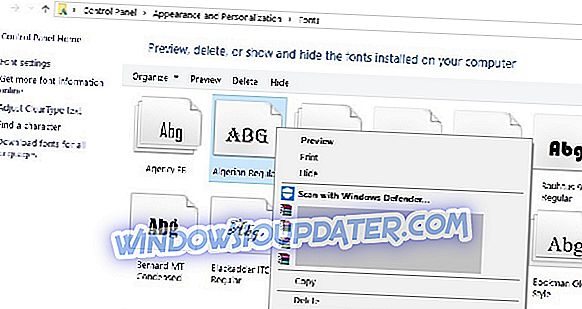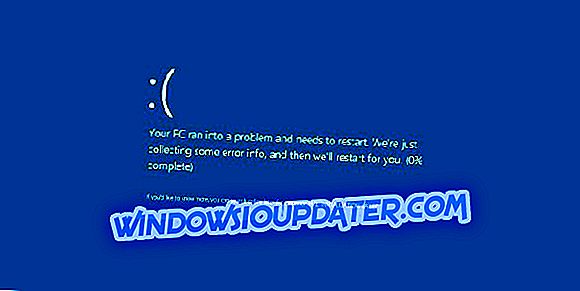Wenn Sie Ihrem Windows 10-Betriebssystem zusätzliche, coole Schriftarten hinzufügen möchten, müssen Sie sich nicht viel Mühe geben, da dies sehr einfach ist. In diesem Artikel zeigen wir Ihnen genau, was Sie tun müssen, um neue Schriftarten zu Ihrem Windows 10 hinzuzufügen.

Installieren und verwalten Sie neue Schriftarten in Windows 10
- Verwenden Sie den Ordner "Schriftarten" in der Systemsteuerung
- Laden Sie Schriftarten aus dem Microsoft Store herunter
- Andere Quellen zum Herunterladen von Schriftarten
- Verwalten Sie Ihre Schriftarten
- Mögliche Schriftprobleme verwalten
1. Verwenden Sie den Ordner "Schriftarten" in der Systemsteuerung
Es gibt zwei Möglichkeiten, neue Schriftarten in Windows 1 zu installieren. Sie können sie einfach hinzufügen, indem Sie sie installieren oder im Ordner "Schriftarten" in der Systemsteuerung ablegen. Ihre Schriftarten sind in .otf-Dateien gepackt , und diese Dateien verfügen über eine Installationsoption. Klicken Sie mit der rechten Maustaste auf die Schriftart, die Sie installieren möchten, und wählen Sie Installieren. Wenn Sie Ihre Schriftart manuell hinzufügen möchten, müssen Sie Folgendes tun:
- Gehen Sie zu Suchen, geben Sie Schriftarten ein und öffnen Sie Schriftarten
- Ziehen Sie die Schriftartdatei in den Ordner "Fonts" und warten Sie, bis die Installation abgeschlossen ist
2. Laden Sie Schriftarten aus dem Microsoft Store herunter
Sie können Windows 10-Schriftarten auch vom Microsoft Store herunterladen und installieren. Es gibt viele Ressourcen, die Sie zum Hinzufügen neuer Schriftarten auf Ihrem Computer verwenden können.
Mit der App "Schriftarten" können Sie beispielsweise Ihre Beiträge und Antworten in sozialen Medien mit einer Vielzahl von Schriftarten anpassen.

Sie können in verschiedenen Stilen schreiben und Ihr Text wird sich definitiv von der Masse abheben. Sie können Ihren Text auch drehen, wenn Sie Ihre Freunde rätseln möchten.
Sie können die Fonts-App im Microsoft Store herunterladen.
3. Andere Quellen zum Herunterladen von Schriftarten
Wenn Sie nach neuen, coolen Schriftarten suchen, durchsuchen Sie einfach das Internet, da es eine Unzahl von Websites gibt, die wunderschöne Schriftarten kostenlos anbieten. Wir würden Fontspace oder 1001 Free Fonts empfehlen, da diese Seiten wirklich sehr große kostenlose Fonts sind.
4. Verwalten Sie Ihre Schriftarten
Nach der Installation können Sie Ihre Schriftarten verwalten. Sie können eine Vorschau der Dateien anzeigen, um sicherzustellen, dass Sie sie wirklich mögen. Verbergen Sie sie, wenn Sie sie nicht bald verwenden möchten, oder löschen Sie sie einfach.
- Um Ihre Schriftarten zu verwalten, gehen Sie zu Start> geben Sie "Schriftarten" ein> doppelklicken Sie auf das erste Ergebnis
- Das Fenster mit den Schriftarten wird nun geöffnet (siehe Abbildung unten)
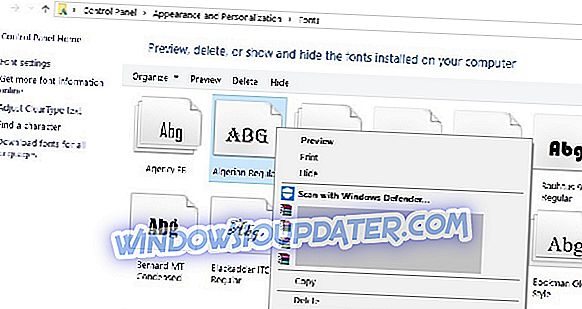
- Wählen Sie die Schrift, die Sie verwalten möchten, und klicken Sie auf die Option Ihrer Wahl
Mit ein paar einfachen Schritten haben Sie neue Schriftarten auf Ihrem Computer installiert, die bereit sind, um Ihr Projekt oder andere Arbeiten zu dekorieren. Das Hinzufügen von Schriftarten war in früheren Windows-Versionen etwas kompliziert, aber seit Windows 7 war dies ein Kinderspiel, und in der technischen Vorschau von Windows 10 ist es immer noch dasselbe.
Wie wir Ihnen bereits gezeigt haben, ist die Verwaltung Ihrer Schriftarten so einfach wie die Installation. Gehen Sie einfach zu dem oben genannten Ordner "Schriftarten" in der Systemsteuerung, in dem Sie Ihre Schriftarten in der Vorschau anzeigen, hinzufügen, löschen oder sogar drucken können.
5. Verwalten möglicher Schriftprobleme
Beim Upgrade auf Windows 10 cand werden auch einige Probleme mit der Schriftart verursacht. Dies sind keine außergewöhnlichen Probleme, können Sie jedoch ernsthaft von der Verwendung Ihres PCs abhalten. Hoffentlich haben wir es geschafft, die notwendigen Korrekturen für die Probleme mit den meisten Schriftarten in Windows 10 zu finden.
Zuallererst haben wir einen großartigen Fix-Artikel für alle Arten allgemeiner Schriftfehler in Windows 10, in dem wir überprüfen, ob Schriftprobleme auftreten. Andere Benutzer gaben an, dass sie Probleme mit der Schriftdarstellung haben. Eines der ärgerlichsten Probleme, das wir für viele Benutzer behoben haben, ist jedoch, dass die Schrift zu klein ist.
Wenn Sie die oben aufgeführten Fixierungsanleitungen durchsehen, können Sie verschiedene Probleme mit der Schrift in Windows 10 beheben.
Wenn Sie weitere Anmerkungen oder Fragen haben, schreiben Sie sie bitte in den Kommentarabschnitt. Wir würden uns freuen, sie zu hören.
Anmerkung des Herausgebers : Dieser Beitrag wurde ursprünglich im Mai 2015 veröffentlicht und seitdem vollständig überarbeitet und hinsichtlich Frische, Genauigkeit und Vollständigkeit aktualisiert.